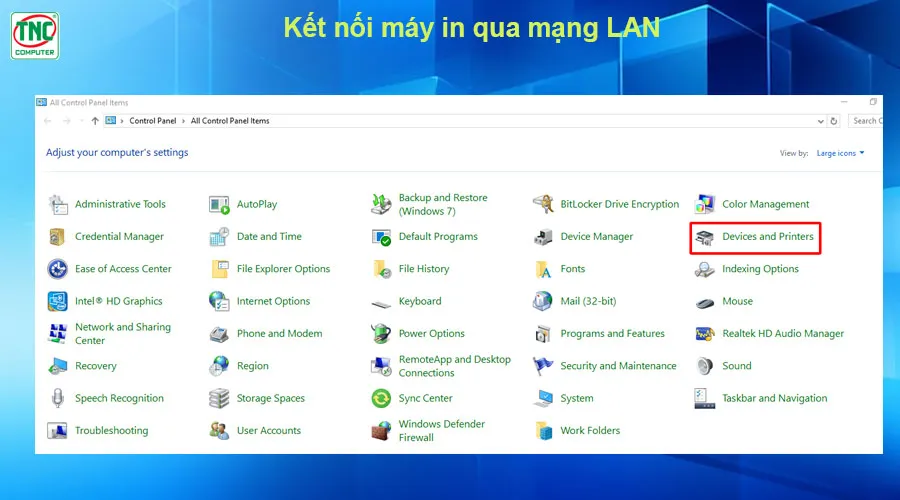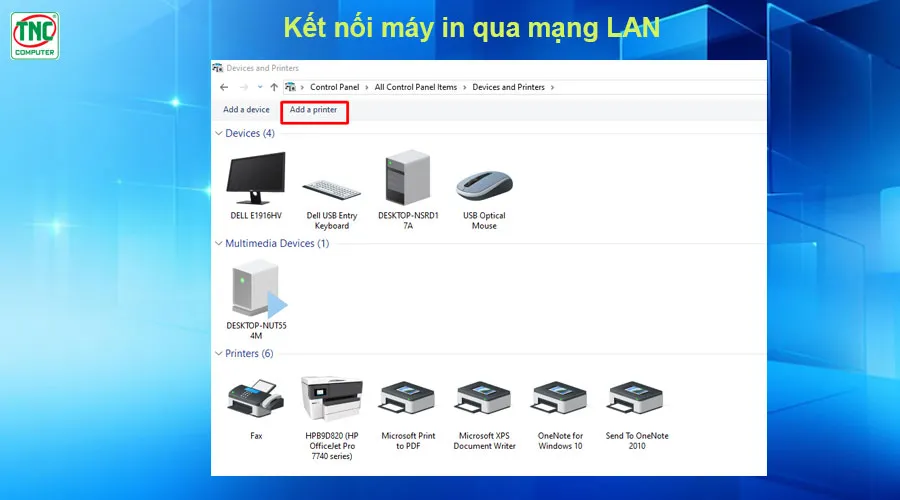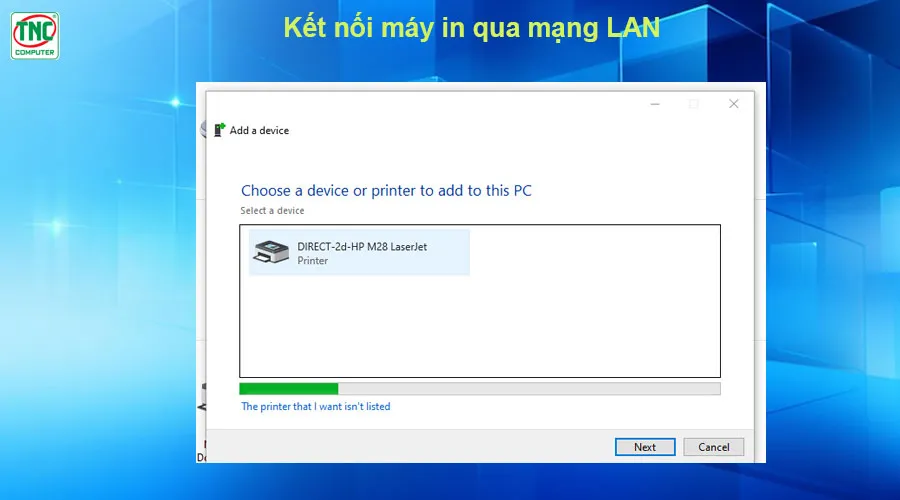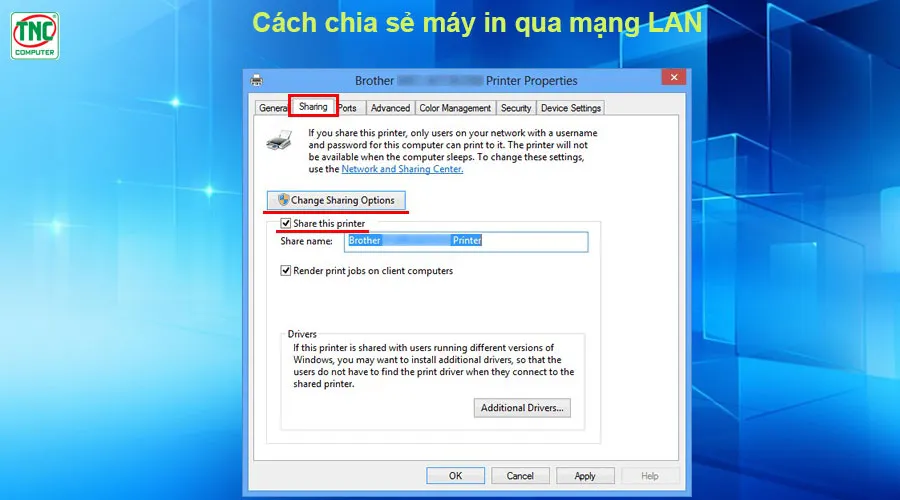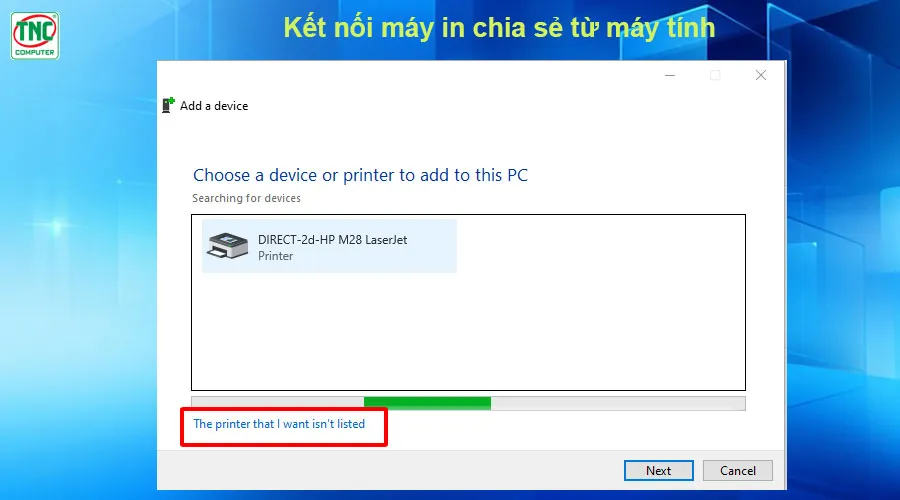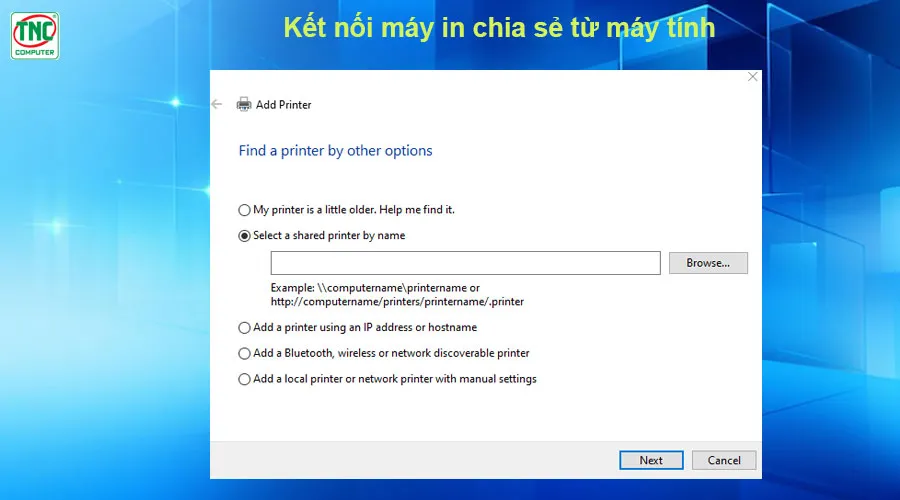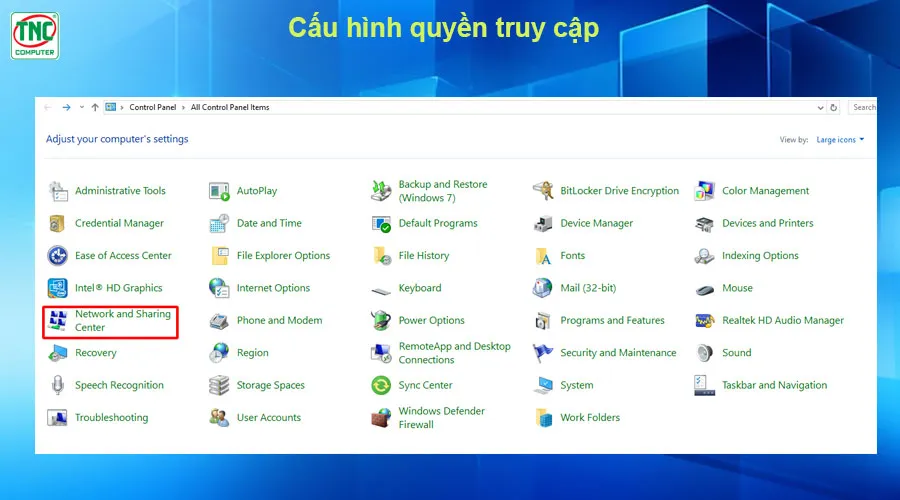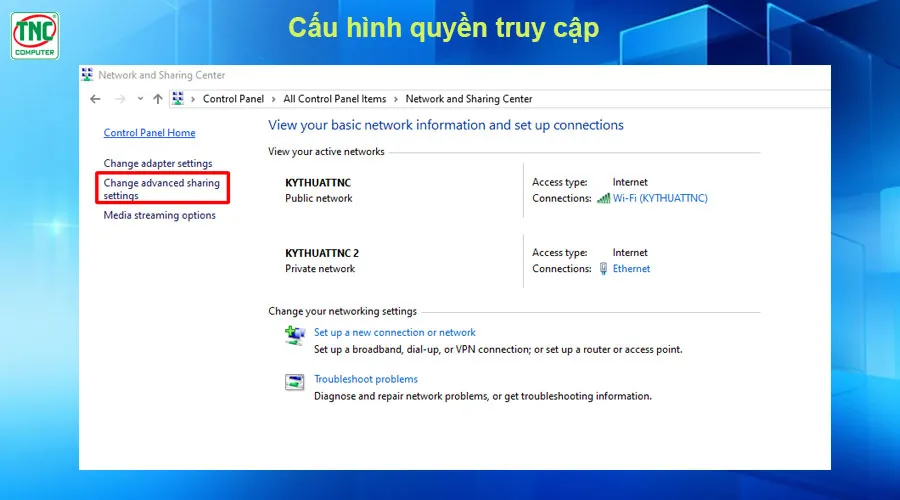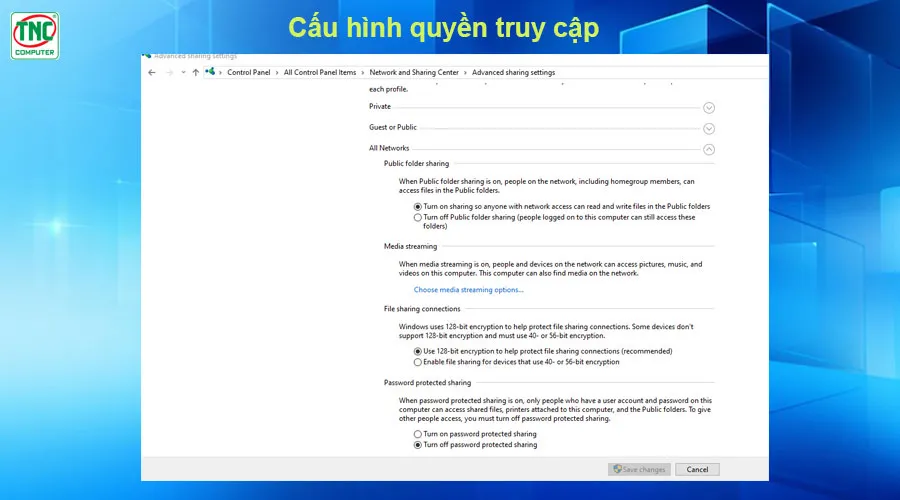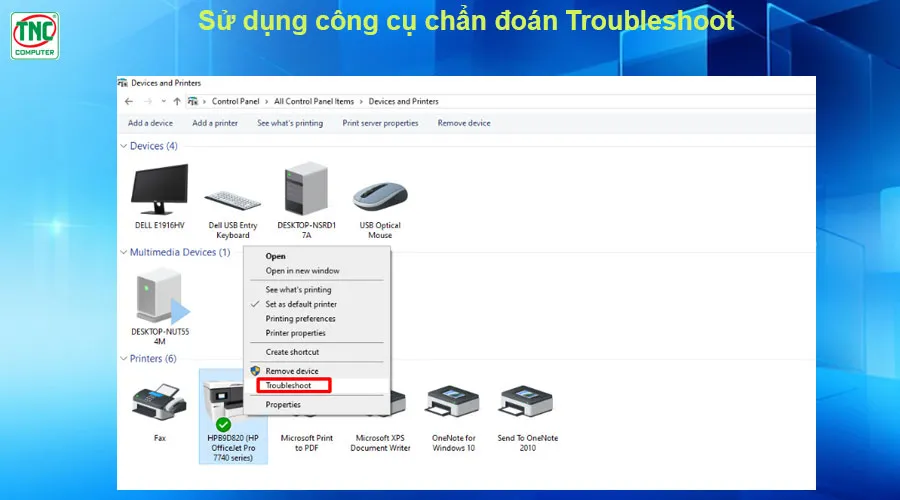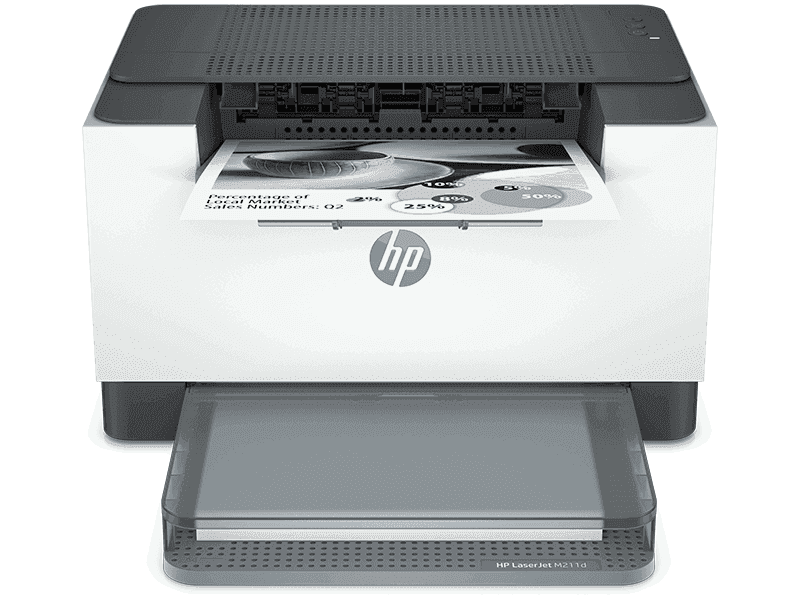Thuy Ngan / 27428 Views / Date 12-06-2024
Thay vì mỗi máy tính kết nối riêng với một máy in, việc sử dụng mạng LAN (Local Area Network) để kết nối máy in mang lại nhiều lợi ích vượt trội. Bài viết này hướng dẫn chi tiết cách kết nối máy in qua mạng LAN, giúp bạn tối ưu hóa hiệu quả công việc và tiết kiệm chi phí.

Ưu điểm của kết nối máy in qua mạng LAN
Việc kết nối máy in trong mạng LAN mang đến nhiều lợi ích cho người dùng đặc biệt là trong môi trường văn phòng.

- Tiết kiệm chi phí: Một máy in có thể được sử dụng bởi nhiều máy tính trong mạng, giúp giảm chi phí mua nhiều máy in.
- Tiện lợi, tiết kiệm thời gian: Cài đặt in qua mạng LAN giúp người dùng có thể in ấn từ bất kỳ máy tính nào trong cùng mạng.
- Tăng năng suất: Việc in ấn nhanh chóng và dễ dàng giúp người dùng hoàn thành công việc hiệu quả hơn.
- Tiết kiệm không gian: Không cần phải có một máy in ở mỗi máy tính, giúp tiết kiệm không gian trong văn phòng hoặc gia đình.
Hướng dẫn kết nối máy in qua mạng LAN
Cài máy in mạng LAN có thể giúp nhiều máy tính trong cùng một mạng sử dụng chung một máy in.
Cách 1: Cài đặt máy in qua mạng LAN bằng cách sử dụng máy in có hỗ trợ kết nối mạng
Kết nối máy in vào mạng LAN:
Máy in có cổng Ethernet: Kết nối cáp Ethernet từ máy in vào bộ định tuyến hoặc switch mạng.
Máy in có Wi-Fi: Bật wifi trên máy in và làm theo hướng dẫn của nhà sản xuất.
Cài đặt máy in trên máy tính:
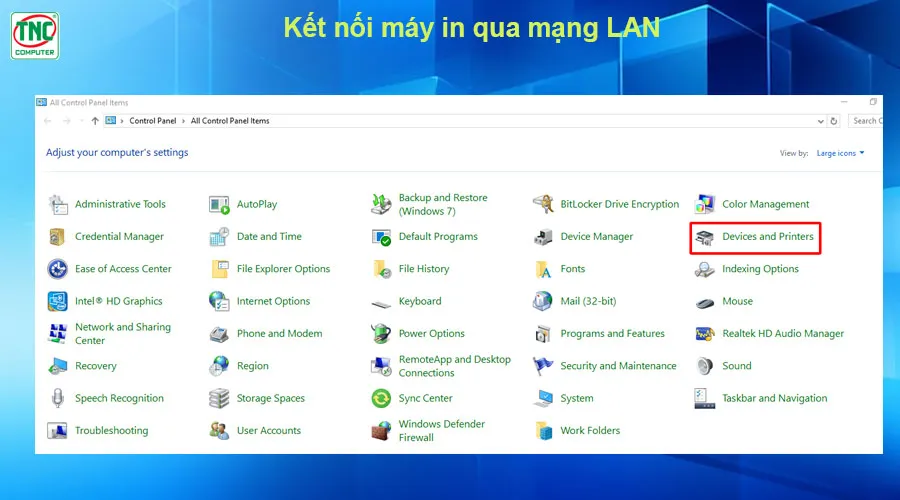
- Chọn Devices and Printers hoặc Printers & Scanners nếu dùng Windows 10/11.
- Chọn Add a printer và chờ cho máy tính tìm kiếm máy in trong mạng.
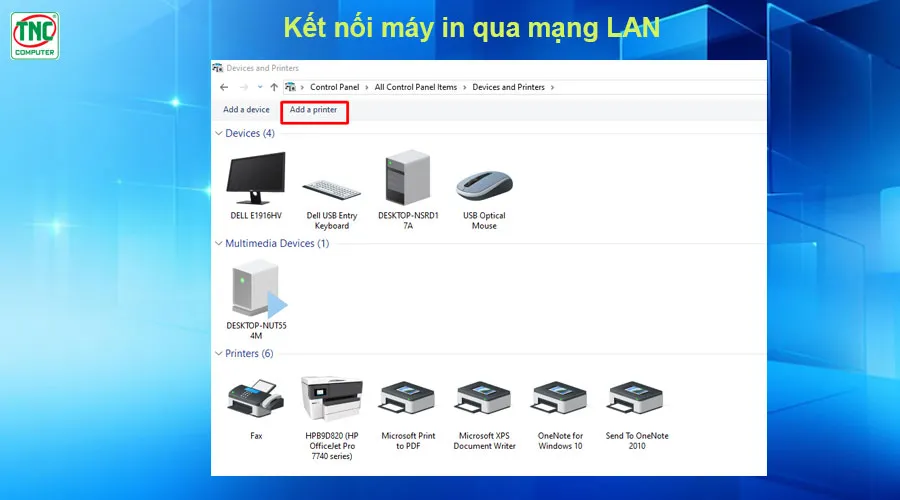
- Chọn máy in của bạn từ danh sách và hoàn thành quá trình cài đặt theo hướng dẫn.
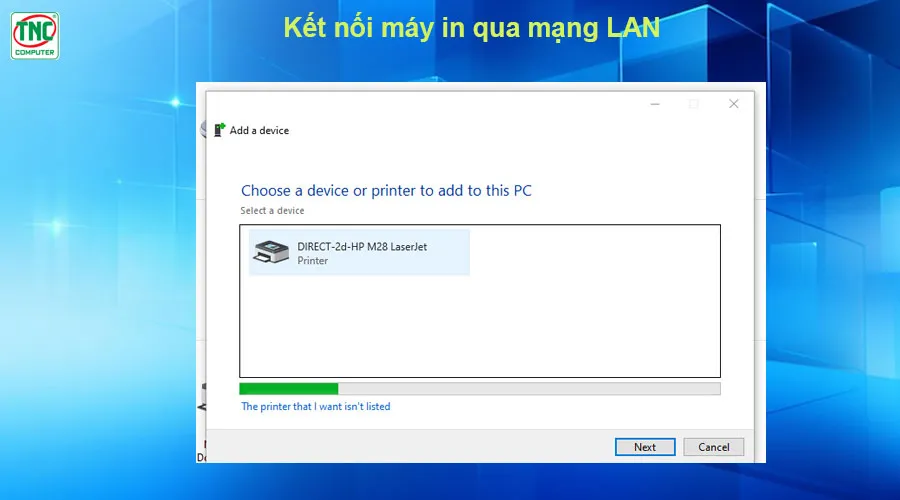
Cách 2: Sử dụng máy in không hỗ trợ kết nối mạng
- Kết nối máy in với máy tính thông qua cáp USB.
Cách chia sẻ máy in qua mạng LAN
Hướng dẫn share máy in qua mạng lan nhanh chóng, đơn giản:
Chia sẻ máy in từ máy tính chủ:
- Trên máy tính chủ, mở Control Panel.
- Chọn Devices and Printers.
- Bấm chuột phải vào máy in mà bạn muốn chia sẻ và chọn Printer properties.
- Chọn tab Sharing và đánh dấu chọn Share this printer.
- Đặt tên cho máy in và nhấn OK để hoàn thành.
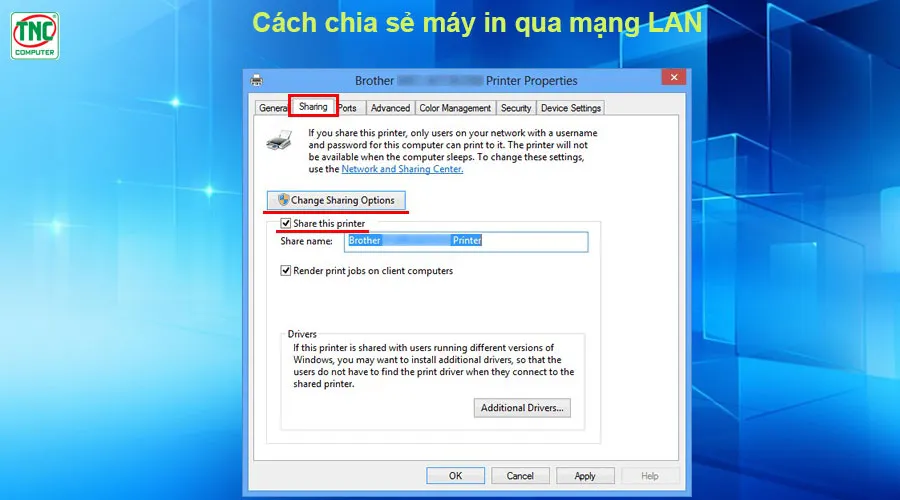
Để kết nối máy in chia sẻ từ máy tính khác
Truy cập máy in chia sẻ:
- Trên máy tính khác, mở Control Panel.
- Chọn Devices and Printers hoặc Printers & Scanners nếu dùng Windows 10/11.
- Chọn Add a printer.
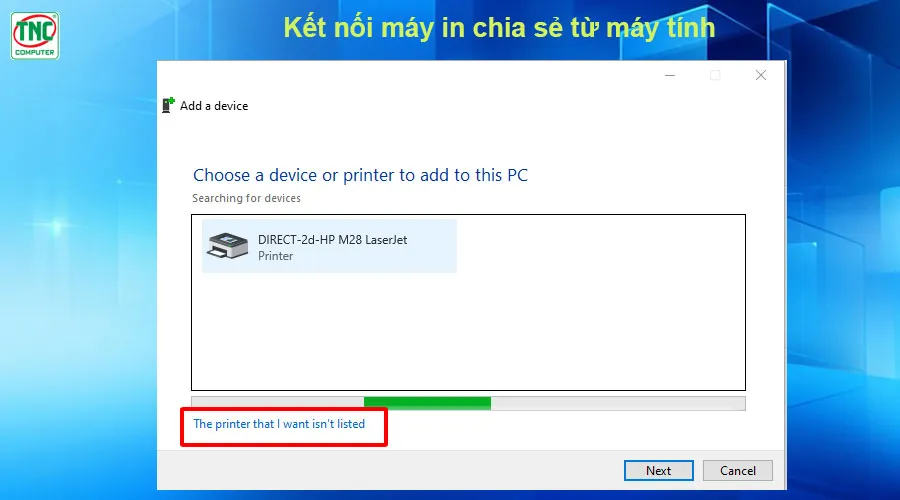
- Chọn Select a shared printer by name để nhập tên máy chủ
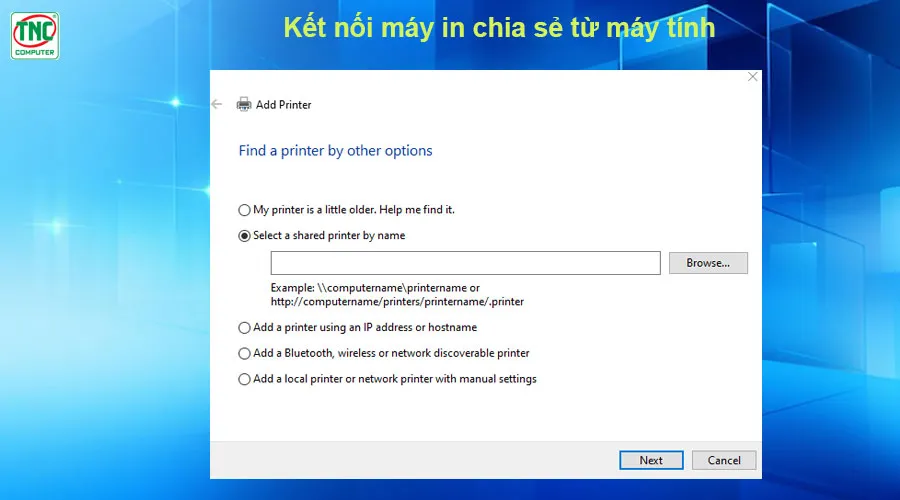
- Chọn máy in chia sẻ từ danh sách và hoàn thành quá trình cài đặt.
Cấu hình quyền truy cập
Đảm bảo rằng bạn đã thiết lập quyền truy cập phù hợp cho máy in chia sẻ:
- Trên máy tính chủ, mở Control Panel
- Chọn Network and Sharing Center.
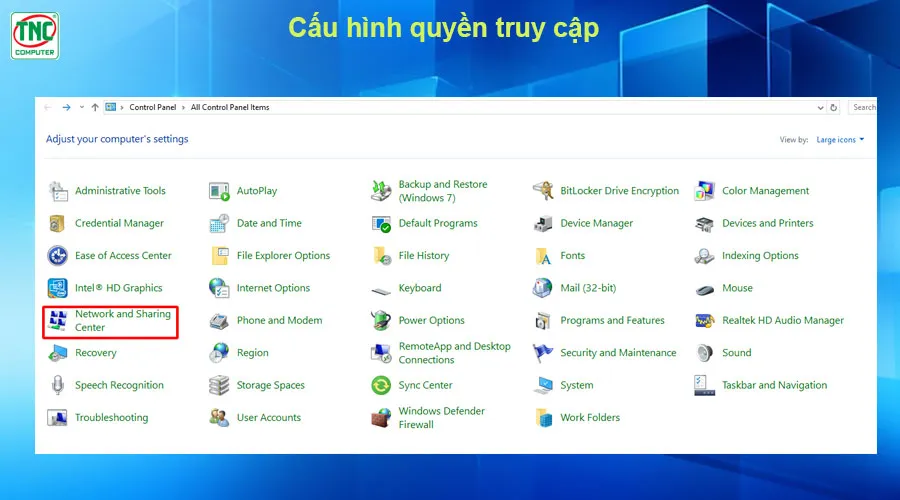
- Chọn Change advanced sharing settings.
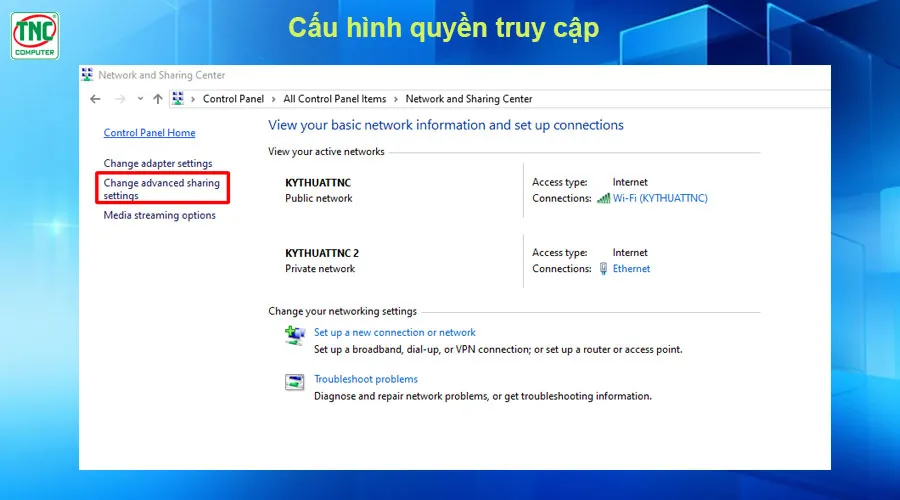
- Bật File and printer sharing.
- Nếu cần, bạn có thể thiết lập password-protected sharing để bảo vệ máy in.
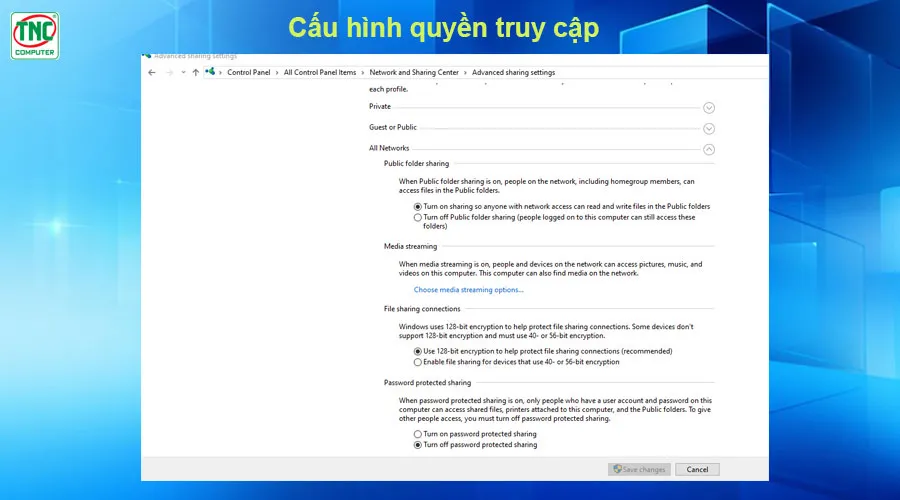
Lưu ý
Đảm bảo rằng tất cả các máy tính và máy in đều trong cùng một mạng LAN.
Kiểm tra firewall (tường lửa) hoặc phần mềm bảo mật có thể cản trở kết nối máy in mạng.
Tại sao không kết nối được máy in qua mạng LAN?
Không kết nối được máy in qua mạng LAN có thể do nhiều nguyên nhân khác nhau.
Kiểm tra kết nối vật lý và mạng
Kết nối vật lý: Đảm bảo rằng máy in được kết nối chính xác với mạng (bằng cáp Ethernet hoặc Wi-Fi). Kiểm tra đèn báo trên máy in và bộ định tuyến để xác nhận rằng chúng đã kết nối.
Mạng Wi-Fi: Đảm bảo rằng máy in và máy tính đều đang kết nối với cùng một mạng Wi-Fi.
Kiểm tra cài đặt IP của máy in
Địa chỉ IP: Đảm bảo rằng máy in có địa chỉ IP tĩnh hoặc địa chỉ IP động nhưng không bị thay đổi. Bạn có thể kiểm tra địa chỉ IP của máy in từ bảng điều khiển của máy in hoặc qua phần mềm quản lý máy in của nhà sản xuất.
Ping IP: Từ máy tính, mở Command Prompt và thực hiện lệnh ping <địa chỉ IP của máy in> để kiểm tra xem máy tính có thể liên lạc với máy in hay không.
Kiểm tra phần mềm và driver
Driver: Hãy chắc chắn rằng đã cài đặt đúng driver của máy in. Nếu cần, hãy tải về và cài đặt phiên bản driver mới nhất từ trang web của nhà sản xuất.
Phần mềm bảo mật: Kiểm tra xem firewall (tường lửa) hoặc phần mềm bảo mật có đang chặn kết nối mạng tới máy in hay không. Bạn có thể tạm thời tắt firewall hoặc thêm ngoại lệ cho địa chỉ IP của máy in.
Kiểm tra cài đặt chia sẻ máy in
Chia sẻ máy in: Nếu bạn đang chia sẻ máy in từ một máy tính khác, hãy đảm bảo rằng máy in đã được chia sẻ đúng cách và máy tính chủ đang bật.
Quyền truy cập: Đảm bảo rằng quyền truy cập mạng và chia sẻ đã được cấu hình đúng cách trong Control Panel > Network and Sharing Center > Advanced sharing settings.
Kiểm tra cài đặt mạng và firewall
Cài đặt mạng: Kiểm tra các cài đặt mạng trong Control Panel > Network and Sharing Center để đảm bảo rằng máy tính đang ở trong cùng một mạng và có thể thấy nhau.
Firewall: Kiểm tra cài đặt firewall trên máy tính để đảm bảo rằng các cổng cần thiết cho in ấn mạng không bị chặn (ví dụ: TCP port 9100 cho máy in sử dụng giao thức RAW).
Khởi động lại thiết bị
Máy in: Khởi động lại máy in để làm mới kết nối mạng.
Router: Khởi động lại bộ định tuyến để giải quyết các vấn đề mạng có thể xảy ra.
Máy tính: Khởi động lại máy tính để giải quyết các vấn đề kết nối mạng.
Sử dụng công cụ chẩn đoán Troubleshoot
Windows Troubleshooter: Sử dụng công cụ chẩn đoán của Windows để tìm và khắc phục các vấn đề liên quan đến in ấn. Bạn có thể tìm thấy công cụ này trong Control Panel > Devices and Printers, nhấp chuột phải vào máy in và chọn "Troubleshoot".
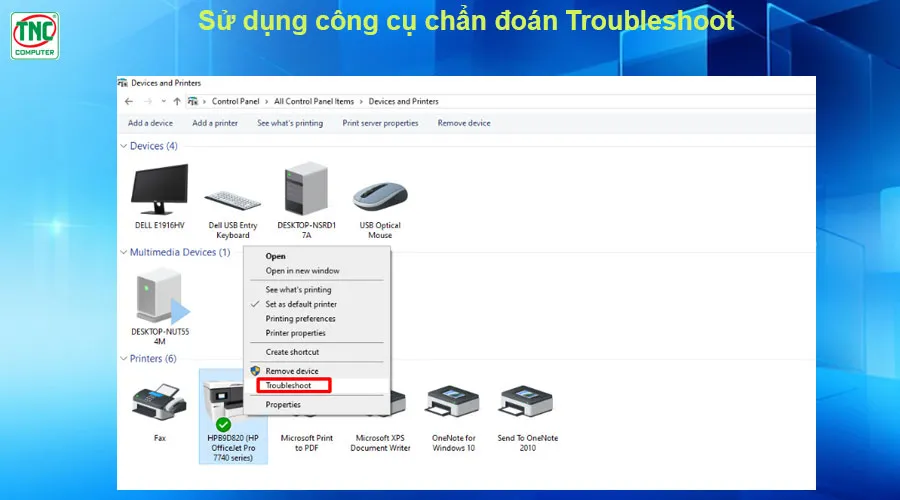
Kết luận
Nhìn chung, kết nối máy in qua mạng LAN là giải pháp hiệu quả và tiết kiệm cho việc chia sẻ máy in trong văn phòng. Việc triển khai giải pháp này tương đối đơn giản và không đòi hỏi nhiều kiến thức kỹ thuật.
Nếu bạn gặp khó khăn trong việc kết nối máy in qua mạng LAN hãy liên hệ ngay với đội ngũ kỹ thuật viên của Thành Nhân TNC qua hotline 1900 6078 để được hỗ trợ.
>>> Xem thêm:
Tham khảo thêm các dòng máy in tại Thành Nhân TNC
Dữ liệu cập nhật mới nhất ngày
01/06/2025